熊猫绘画导入笔刷的方法
时间:2022-10-13 13:50:32作者:极光下载站人气:150
很多小伙伴在使用绘画软件的时候都喜欢自己制作一些笔刷,对于自己用习惯的笔刷也喜欢将其进行保存,方便自己更换绘画软件之后还能继续使用。那么当我们在使用熊猫绘画软件时,该如何将自己原有的绘画笔刷导入熊猫绘画软件中呢,其实很简单,我们打开一个绘画文件,或是新建一个草稿,接着在绘画页面中找到画笔选项,点击该选项右侧的“三”图标,就能在下拉列表中看到“导入画笔”选项了,点击该选项并进行画笔导入即可。有的小伙伴可能不清楚具体的操作方法,接下来小编就来和大家分享一下电脑版熊猫绘画自制笔刷的方法。
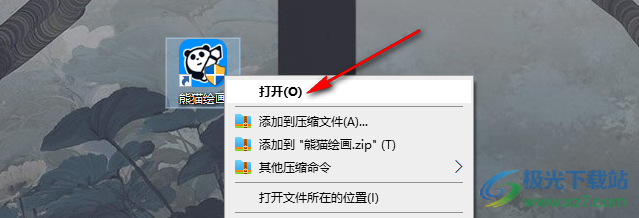
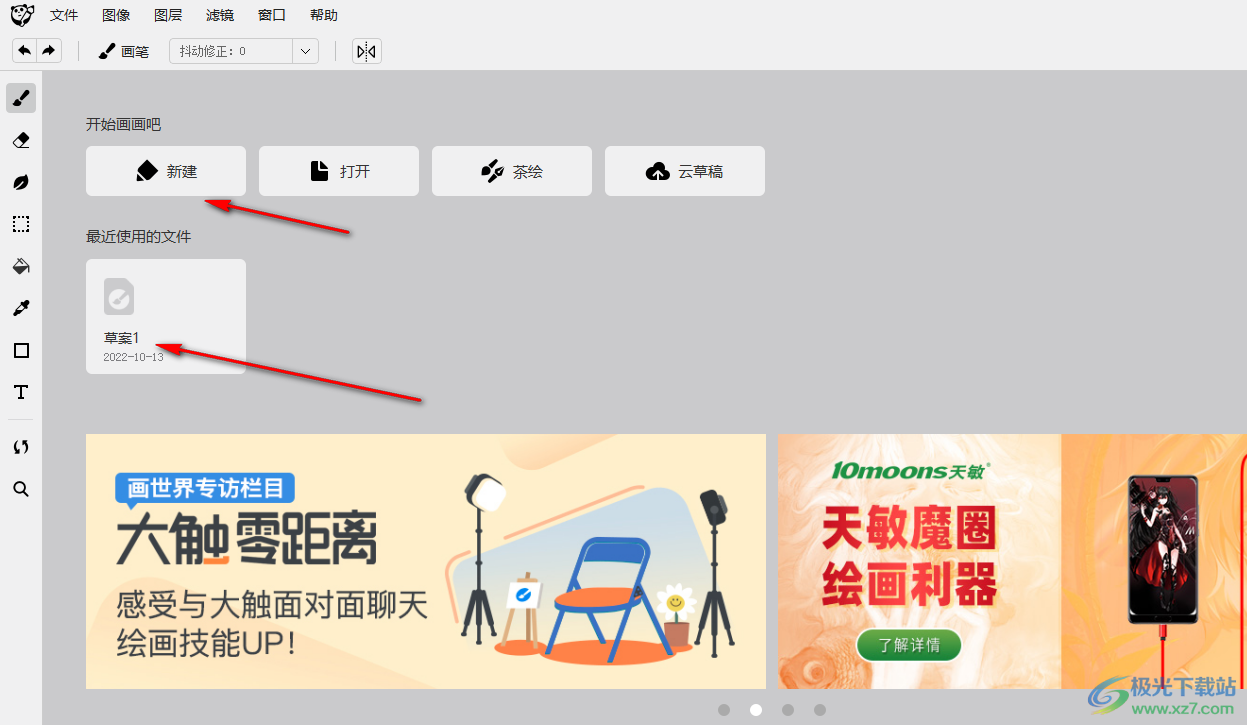

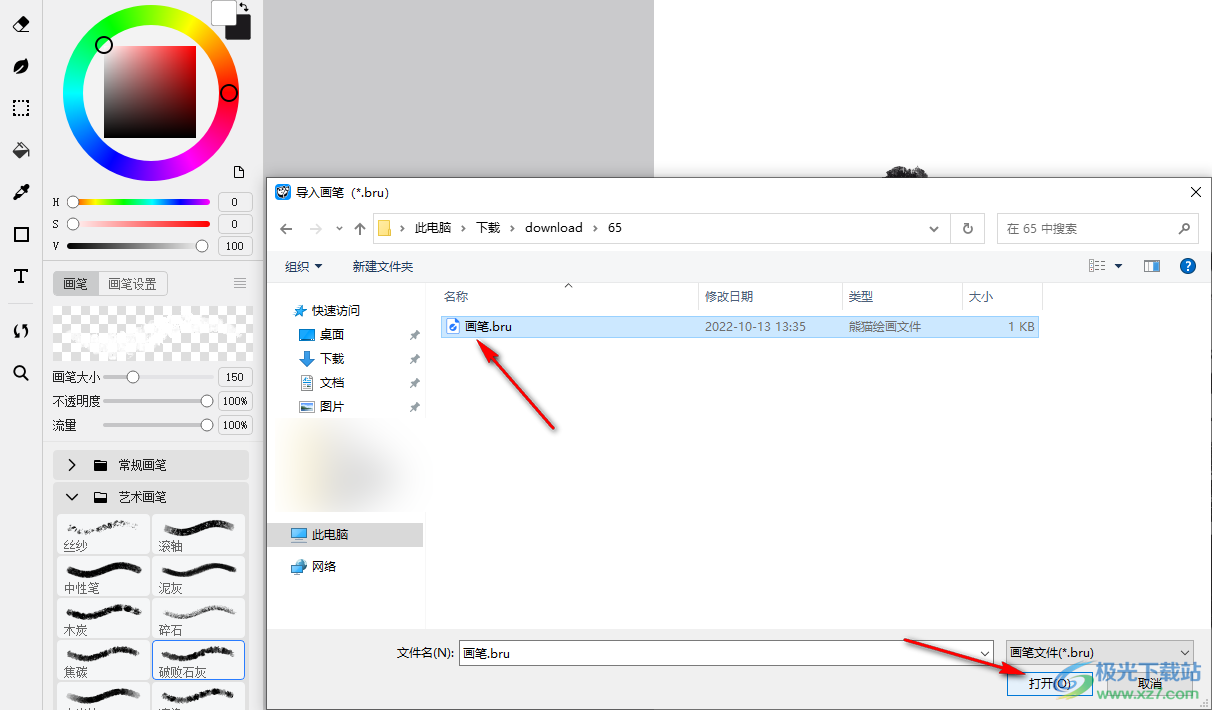

方法步骤
1、第一步,我们先在桌面上找到熊猫绘画软件图标,然后右键单击该图标并选择“打开”选项
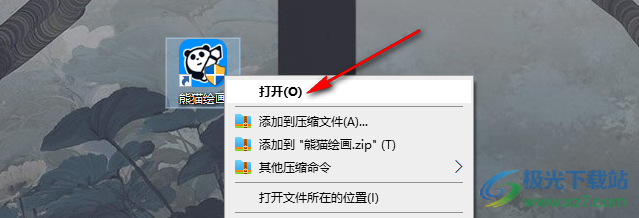
2、第二步,进入熊猫绘画软件页面之后,我们在页面中点击新建选项,新建一个草稿或是直接打开最近使用的文件
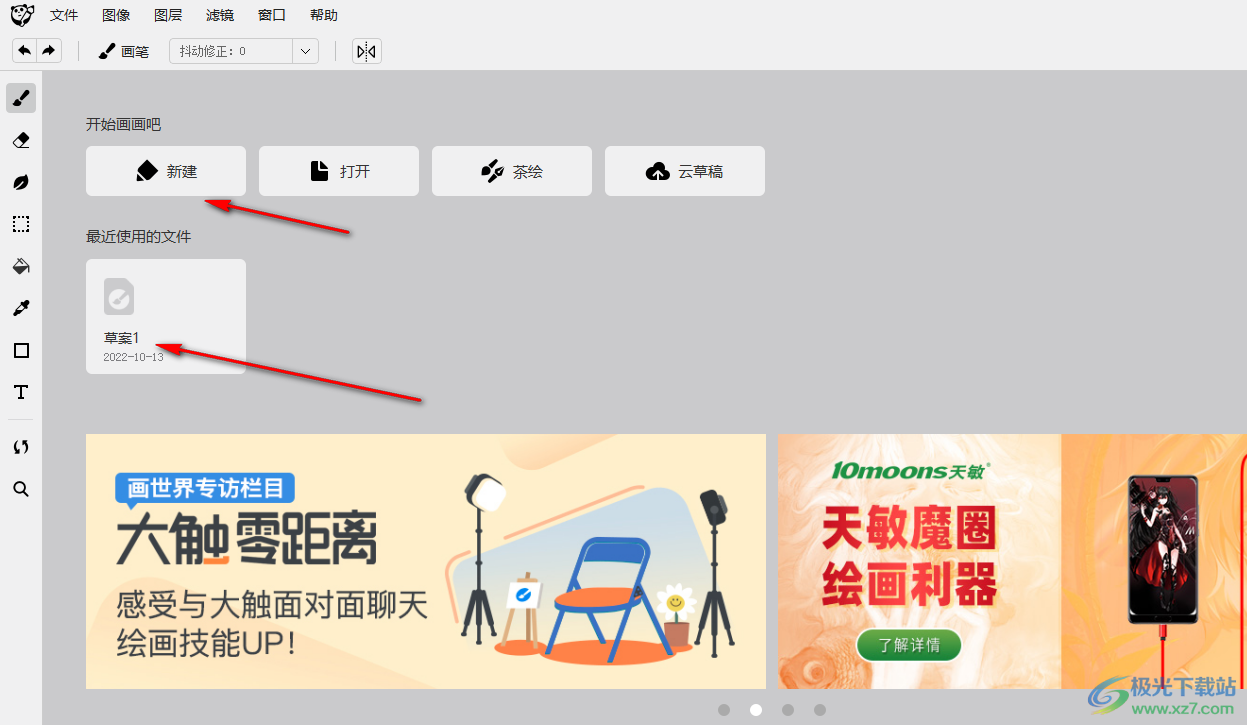
3、第三步,进入文件页面之后我们在页面中找到“画笔”选项,点击该选项右侧的“三”图标,然后在选项中选择“导入画笔”选项

4、第四步,进入文件夹页面之后我们找到画笔所在文件夹,点击打开,然后选择要导入的画笔文件,点击“打开”即可
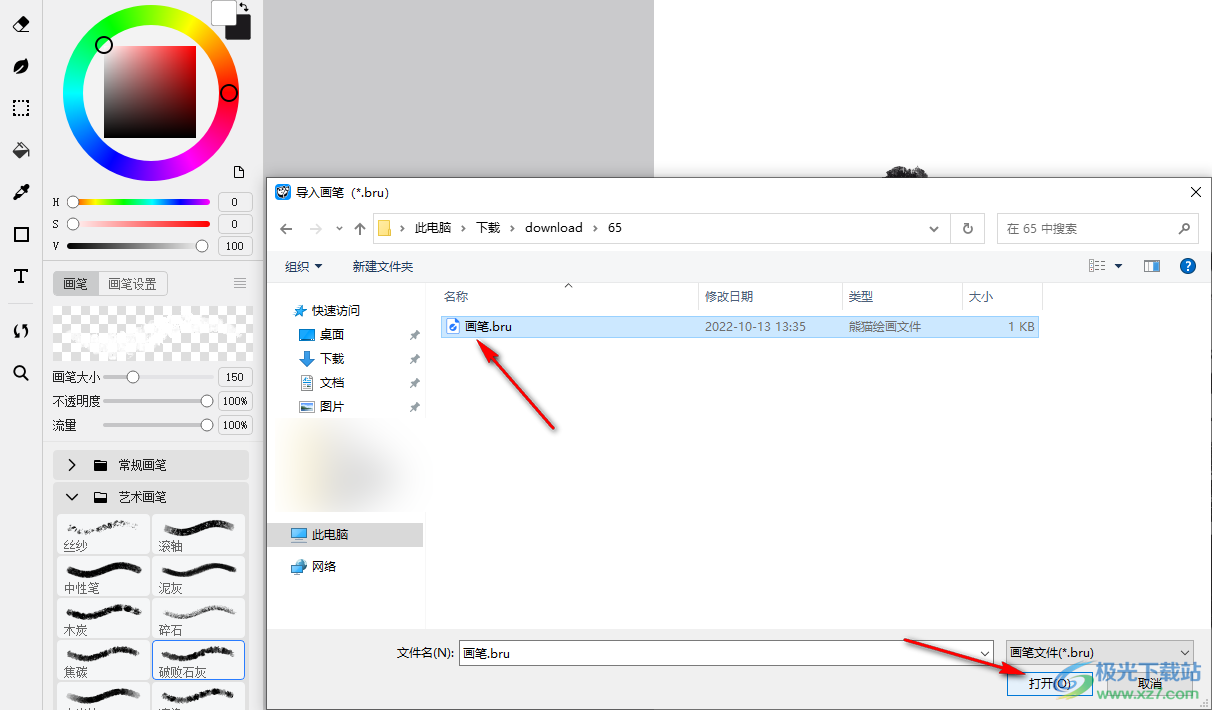
以上就是小编整理总结出的关于电脑版熊猫绘画自制笔刷的方法,我们先打开熊猫绘画软件,然后再打开一个绘画文件或新建一个草稿,进入绘画页面之后我们找到画笔选项,点击该选项右侧的“三”图标,然后选择“导入画笔”选项,接着在文件夹页面中选择画笔文件再点击打开即可,感兴趣的小伙伴快去试试吧。
标签熊猫绘画导入笔刷,熊猫绘画
相关推荐
相关下载
热门阅览
- 1百度网盘分享密码暴力破解方法,怎么破解百度网盘加密链接
- 2keyshot6破解安装步骤-keyshot6破解安装教程
- 3apktool手机版使用教程-apktool使用方法
- 4mac版steam怎么设置中文 steam mac版设置中文教程
- 5抖音推荐怎么设置页面?抖音推荐界面重新设置教程
- 6电脑怎么开启VT 如何开启VT的详细教程!
- 7掌上英雄联盟怎么注销账号?掌上英雄联盟怎么退出登录
- 8rar文件怎么打开?如何打开rar格式文件
- 9掌上wegame怎么查别人战绩?掌上wegame怎么看别人英雄联盟战绩
- 10qq邮箱格式怎么写?qq邮箱格式是什么样的以及注册英文邮箱的方法
- 11怎么安装会声会影x7?会声会影x7安装教程
- 12Word文档中轻松实现两行对齐?word文档两行文字怎么对齐?

网友评论